Parolayı silerek tüm iPhone/iPod/iPad'inizin kilidini açın ve Apple kimliğini tamamen kaldırın.
Parola veya Face ID Olmadan iPhone'un Kilidini Açmanın 4 Etkili Yolu
Ne kadar sinir bozucu görünse de, birkaç parola girme denemesinden sonra iPhone'unuzun kilitlenmesi veya devre dışı kalmasıyla sonuçlanır. iPhone parolanızı unutmak streslidir, Face ID'niz çalışmıyorsa bundan bahsetmiyorum bile. Peki, Face ID veya parola olmadan iPhone'un kilidini açmanın bir yolu var mı? Neyse ki bu makaleyi buldunuz. Bu gönderi, parola ve Face ID kullanmadan iPhone'unuzun kilidini açmanın en etkili yöntemlerini içeriyor.
Rehber Listesi
Bölüm 1. Parola veya Yüz Kimliği Olmadan iPhone'un Kilidini Açmanın En Kolay Yolu Bölüm 2. iCloud Üzerinden Parola veya Yüz Kimliği Olmadan iPhone'un Kilidi Nasıl Açılır Bölüm 3. Parola veya Yüz Kimliği Olmadan Kilidi Açmak için iPhone'u Sil'i Kullanın [15.2 veya Üzeri] Bölüm 4. iTunes/Finder ile Parola veya Yüz Kimliği Olmadan iPhone'un Kilidi Nasıl Açılır Bölüm 5. Parola veya Face ID olmadan iPhone'un Kilidini Açma Hakkında SSSBölüm 1. Parola veya Yüz Kimliği Olmadan iPhone'un Kilidini Açmanın En Kolay Yolu
Zaten iPhone şifrenizi unuttuğunuz için strese girdiniz, bu da iPhone'u Face ID veya şifre olmadan nasıl açacağınızı hemen bulmanızı sağlıyor. Artık strese girmeyin, çünkü 4Easysoft iPhone Kilidi Açıcı iPhone'unuzda kilitlendikten sonra tekrar erişim sağlamanıza yardımcı olur. Bu araç, iPhone cihazınızda kilitlendikten sonra giriş yapmanızı engelleyen tüm parola kısıtlamalarını kaldırabilir. Ayrıca, bu araç iPhone'unuzun modeli veya sürümü ne olursa olsun size kesinlikle yardımcı olacaktır, çünkü iPhone 16, vb. ve diğer iOS cihazlarını destekler. Yani, iPhone'unuzu parola veya Face ID olmadan nasıl açacağınızın en kolay yolunu arıyorsanız, o zaman 4Easysoft iPhone Unlocker ihtiyacınız olan tek şeydir!

iPhone'unuzun engelli durumunu kaldırma ve tekrar etkinleştirme kolaylığı.
Tüm iOS sürümleri ve iPhone, iPod ve iPad modelleri için kullanılabilir.
Veri kaybı yaşamadan ekran süresi kısıtlamalarını aşın.
Şifre unutma, ekran kırılması, zaman kısıtlaması gibi her türlü senaryoda iPhone şifre sorunlarını çözme yeteneği ile donatılmıştır.
100% Güvenli
100% Güvenli
4Easysoft iPhone Unlocker'ı kullanarak Parola veya Yüz Kimliği olmadan iPhone'un kilidi nasıl açılır
Aşama 1Ziyaret edin 4Easysoft iPhone Kilidi Açıcı Aracı Windows ve Mac bilgisayarınıza kurmak için. Kurduktan sonra aracı başlatın, iPhone'unuzu bilgisayarınıza bağlayın ve Şifreyi Sil seçeneği. Lütfen bildirimi dikkatlice okuyun ve ardından işaretleyin Başlangıç düğme.

Adım 2Araç otomatik olarak iPhone'unuzu tarayacak ve size tüm bilgilerini gösterecektir. Bilgileri onaylayın ve işaretleyin Başlangıç Yazılım paketini indirmek için düğmeye basın.

Aşama 3Aracın indirmeyi bitirmesini bekleyin, birkaç dakika harcayın. Bundan sonra, 0000 girin Kilidi Açma Onayı ve tıklayın Kilidini aç düğme.

4. AdımSon olarak aracın ekran şifresini silme işlemini tamamlamasını bekleyin, işlem tamamlandıktan sonra iPhone'unuzu herhangi bir şifre engeli olmadan tekrar açabilirsiniz.
Bölüm 2. iCloud Üzerinden Parola veya Yüz Kimliği Olmadan iPhone'un Kilidi Nasıl Açılır
Daha önce Find My iPhone'u etkinleştirdiyseniz, iCloud hesabınız da sizin için en iyi çözümdür. Bu yöntemi, ayarlı parolanızı ve Face ID'nizi silmek de dahil olmak üzere iPhone'unuzdaki tüm ayarlarınızı silmek için kullanabilirsiniz. İşte iCloud aracılığıyla Face ID veya parola olmadan iPhone'un kilidini açmanın uygulanabilir adımları.
Aşama 1Bilgisayarınızda tarayıcınızı başlatın ve iCloud web sitesini ziyaret edin. Apple Kimliğiniz aracılığıyla iCloud hesabınıza giriş yapın; bu, iPhone'unuzda oturum açarken kullandığınız kimlikle aynı olmalıdır. Alternatif olarak, bilgisayarınız yoksa başka bir telefon veya tablet kullanabilirsiniz.
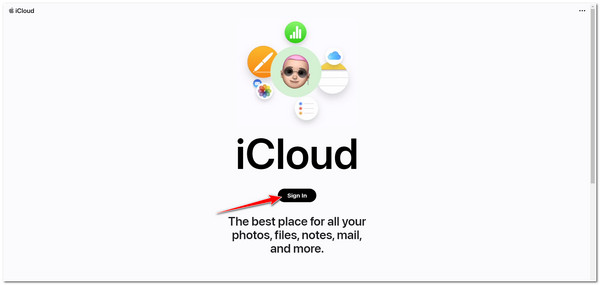
Adım 2Sonra tıklayın iPhone'u bul Seçenekler listesinde, Apple Kimliğinizi tekrar girmeniz istenecektir.
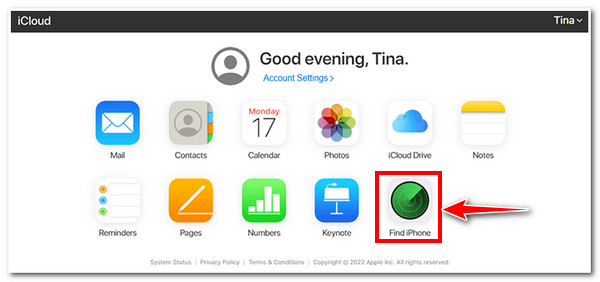
Aşama 3Bundan sonra, işaretleyin iPhone açılır menüsü listeden iPhone'unuzu arayın ve tıklayın. Ardından, üç seçenekten birini işaretleyin iPhone'u sil düğme.
4. AdımiPhone'unuzu silme işlemi otomatik olarak başlayacaktır. İşlem tamamlandığında, devre dışı bırakılmış iPhone'unuzu kullanabilirsiniz. Ayrıca, ilk kez kuracağınız yepyeni bir iOS cihazı kullanıyor olmanız daha olasıdır.
Bölüm 3. Parola veya Yüz Kimliği Olmadan Kilidi Açmak için iPhone'u Sil'i Kullanın [15.2 veya Üzeri]
Ayrıca, iPhone'u parola veya Face ID olmadan açmanın en basit yolu iPhone'u Sil özelliğini kullanmaktır. iOS sürümü 15.2 veya üzeri olan iPhone kullanıcılarından biriyseniz, bu pencereye veya seçeneğe yalnızca en az yedi kez yanlış parola girdiğinizde erişebilirsiniz. Bu özellik, parolanızı bilgisayar kullanmadan sıfırlamanıza olanak tanır; ancak, bu yöntemi yapmadan önce, dikkate almanız gereken birkaç şey vardır.
Öncelikle, Apple kimliğinizi veya parolanızı hala hatırlıyor olmalısınız; hatırlamıyorsanız, Apple kimliğinizi gireceğiniz adıma ulaştığınızda işleme devam edemezsiniz. İkinci olarak, iPhone'unuz kilitlenmeden önce internete bağlı değilse, bu yöntemi yapmanız mümkün değildir. Son olarak, kilitli iPhone sorunu yaşanmadan önce Apple kimliğiniz oturum açmış olmalıdır. Aksi takdirde, iPhone'u Sil özelliğini göremezsiniz. Tekrar ediyoruz, bu özellik veya seçenek yalnızca iPhone 16 veya sonraki bir sürümünü kullanıyorsanız görünür. O halde lafı daha fazla uzatmadan, iOS 15.2 veya sonraki sürümlerin iPhone'u Sil özelliğini kullanarak Face ID veya parola olmadan iPhone'un kilidini nasıl açacağımızı görelim.
Aşama 1Yedi kez yanlış şifre girin ve bekleyin. Güvenlik Kilidi ekran görünür. Sağ alt köşede, iPhone'u sil seçenek.
Adım 2Yeni ekranda iPhone'unuz size şunları gösterecek: Tüm İçeriği ve Ayarları Sil Aşağıda birkaç bilgi parçasıyla. iPhone'u Sil seçeneğine tekrar dokunun.
Aşama 3Daha sonra hesabınızdan çıkış yapmak ve iPhone'unuzu da silen fabrika ayarlarına sıfırlama işlemini başlatmak için Apple Kimliğinizi girmeniz istenecektir.
4. AdımSon olarak bir ilerleme çubuğu ve Apple simgesi görünecek ve işlemin bitmesini bekleyeceksiniz.
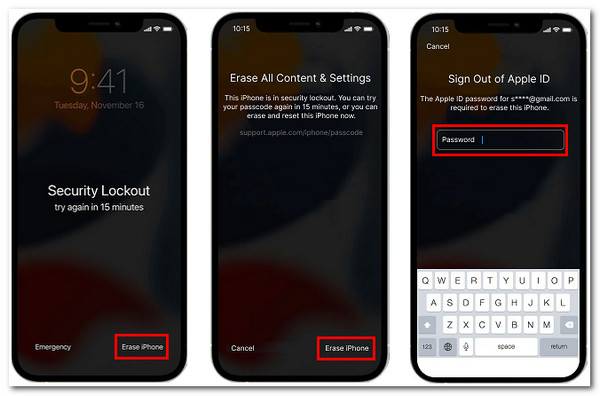
Bölüm 4. iTunes/Finder ile Parola veya Yüz Kimliği Olmadan iPhone'un Kilidi Nasıl Açılır
iPhone'u parola veya Face ID olmadan nasıl açacağınıza dair bir diğer etkili yol iTunes'u kullanmaktır. iTunes ayrıca parolanız dahil olmak üzere her türlü veriyi silebilir ve bu da kilitli iPhone'unuzu geri yüklemenizi veya ona erişmenizi sağlar. Ancak bu yöntem yalnızca iPhone'unuzu iTunes ile senkronize ettiyseniz geçerli olacaktır. Bu yöntemi yapmak için iPhone'unuzu kurtarma moduna geçirmeniz ve bir USB kablosuyla bilgisayarınıza bağlamanız gerekir. Bunu yapmak için öncelikle iTunes'un en son sürümünü yüklediğinizden emin olmanız ve açıksa kapatmanız, ardından aşağıdaki basit adımları izlemeniz gerekir:
Aşama 1Bilgisayarınızda ve iPhone'unuzu bir USB kablosuyla bağlayın. Ardından, iPhone'u parola veya Face ID olmadan açmak için mobil cihazınızı kurtarma moduna alın.
Not: Tüm iOS cihazlarının iPhone'unuzu kurtarma moduna geçirme yöntemi aynı değildir; hepsi şu anda kullandığınız iOS sürümüne bağlıdır.
● Bu kullanıcıların iPhone 8 veya üzeriCihazınızı kurtarma moduna şu şekilde geçirebilirsiniz: Tuşa basın ve hemen bırakın Sesi Aç düğmesi için de aynı şey geçerlidir. Sesi Azalt düğmesine basın ve basılı tutun. Taraf kadar düğmesine basın. Kurtarma Modu Ekranınızda belirir.
● Aksi takdirde, eğer siz iPhone 7 kullanıcı, bunu şu şekilde yaparsınız: Cihazınızın tuşuna aynı anda basıp basılı tutmalısınız Yan ve Sesi Azalt düğmeleri. Düğmeleri, Kurtarma Modu Ekranınızda belirir.
● Son olarak, şu anda bir iPhone 6s veya daha erken: Her iki tuşunuzu da basılı tutun Ev Ve Taraf buttonsimultaneouslyme'ye basın, ardından bekleyin Kurtarma Modu Ekranınızda.
Adım 2iTunes'u açın, böylece iPhone'unuzu algılamaya başlayacaktır. Bundan sonra, ekranınızda bir iletişim kutusu görünecektir. Eski haline getirmek İletişim kutusundaki seçenek.
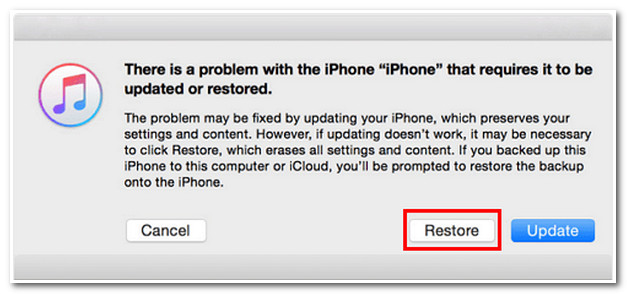
Aşama 3Son olarak iTunes, iPhone'unuzda fabrika ayarlarına sıfırlama yapmak isteyip istemediğinizi soran başka bir iletişim kutusu göstererek seçiminizi onaylayacaktır. Geri Yükle ve Güncelle Son olarak işlemi başlatma seçeneği. Bundan sonra, iPhone'unuzu ilk kez kurduğunuz gibi tekrar kurabilirsiniz.
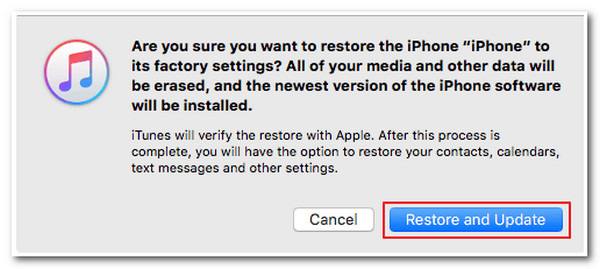
Aksi takdirde, iTunes olmadan Catalina/Sequoia OS çalıştıran Mac kullanıcıları için. Lütfen Finder aracılığıyla Face ID veya parola olmadan iPhone'un kilidini nasıl açacağınıza dair aşağıdaki adımlara bakın:
Aşama 1Başlat Bulucu Mac'inizde açın ve USB kablosu kullanarak iPhone'unuzu bağlayın.
Adım 2Aynısı iTunes'un 2. adımı için de geçerlidir, iPhone'unuzu şu şekilde dönüştürün: Kurtarma Modu buna göre.
Aşama 3Ekranınızda iki seçenek belirir; Eski haline getirmek düğme.
4. AdımSon olarak Finder size şunu gösterecektir: Şartlar ve koşullar, bunu kabul etmeniz ve donanım yazılımı paketini indirmeye başlamanız gerekir. Bundan sonra, geri yükleme işlemi bitene kadar beklemeniz gerekecektir.
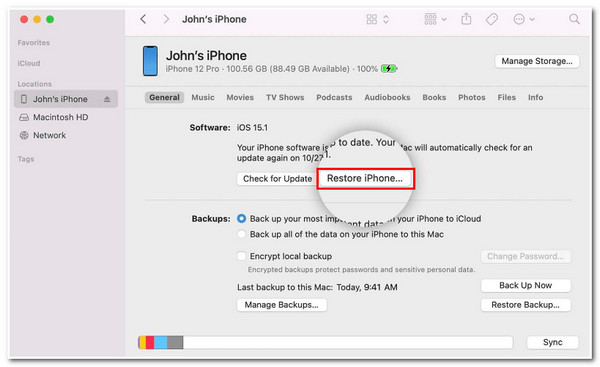
Bölüm 5. Parola veya Face ID olmadan iPhone'un Kilidini Açma Hakkında SSS
-
Verilerimi kaybetmeden kilitli/devre dışı bırakılmış iPhone'uma yeniden erişim sağlayabilir miyim?
Ne yazık ki, bunu yalnızca verilerinizi feda ederek çözebilirsiniz. iPhone'unuzun şifresini unuttuysanız, cihazınızı geri yüklemeniz gerekir, bu da verilerinizi siler. Ancak, 4Easysoft iPhone Veri Kurtarma Verilerinizi geri almak için önerilir.
-
iPhone'umu geri yükledikten sonra tam olarak hangi veriler silinecek?
iPhone'unuzu geri yüklemek, kullanıcı olarak sizinle ilgili tüm verileri silecektir. iPhone'unuzu geri yüklemek, depolama alanınızdaki tüm fotoğraflarınızı, uygulamalarınızı ve belgelerinizi silecektir. Ancak iPhone'unuzun dosyalarını düzenli olarak bulut depolama alanına yedeklerseniz bunu önleyebilirsiniz.
-
iOS 16/17/18'i parola, Face ID ve Apple ID olmadan nasıl açabilirim?
Apple Kimliğinizi de hatırlamıyorsanız, devre dışı bırakılmış iPhone'unuzun kilidini Kurtarma Modu veya iTunes aracılığıyla açabilirsiniz. Alternatif olarak, 4Easysoft iPhone Kilidi AçıcıHer model ve versiyondaki iPhone'a uyum sağlayacak şekilde tasarlanmış.
Çözüm
Yukarıdaki dört yöntemle, iPhone'un kilitlenmesi, devre dışı kalması, parolanın unutulması ve Face ID'nin çalışmaması sorununu çözmek için artık iyi donanımlısınız. iPhone 16'nızı parola veya Face ID olmadan açmak için sizin için en doğru ve en uygun yöntemi seçin. Bunu çözmenin en kolay ancak en etkili yolunu istiyorsanız, 4Easysoft iPhone Kilidi Açıcı en iyi araçtır! Bu aracı web sitesinde inceleyin ve size yardımcı olmasına izin verin!
100% Güvenli
100% Güvenli


